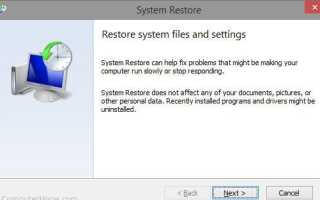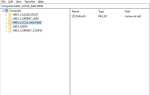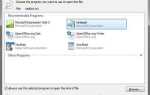- Windows 10 и 8 пользователей.
- Пользователи Windows 7, Vista и XP.
- Пользователи Windows 2000.
- Пользователи Windows ME.
- Пользователи Windows 98.
- Пользователи Windows 95.
Windows 10 и 8 пользователей
Резервное копирование реестра Windows 10 и 8
Windows 8 и 10 включают функцию восстановления системы, позволяющую пользователю создавать резервные копии своей операционной системы Windows и создавать точки восстановления для восстановления системных файлов до более ранней даты. По умолчанию System Restore автоматически создает резервную копию файлов операционной системы при внесении изменений (например, установка программного обеспечения или обновление Windows). Однако вы можете в любое время вручную создать точку восстановления, выполнив следующие действия.
- Для Windows 8 введите restore во время запуска. Для Windows 10 нажмите Пуск и введите восстановление.
- В результатах поиска выберите опцию Создать точку восстановления.
- В открывшемся окне «Свойства системы» нажмите кнопку «Создать».
- Введите краткое описание создаваемой точки восстановления и нажмите «Создать».
Восстановление реестра Windows 10 и 8
Чтобы восстановить систему до более ранней точки, выполните следующие действия.
- Для Windows 8 введите restore во время запуска. Для Windows 10 нажмите Пуск и введите восстановление.
- В результатах поиска выберите опцию Создать точку восстановления.
- В открывшемся окне «Свойства системы» нажмите кнопку «Восстановление системы …».
- Выберите параметр «Рекомендуемое восстановление» или «Выбор другой точки восстановления» и нажмите «Далее».
- Выполните оставшиеся шаги, чтобы активировать выбранную точку восстановления.
Пользователи Windows 7, Vista и XP
Резервное копирование реестра Windows 7, Vista и XP
Microsoft Windows XP, Vista и 7 включают новую функцию под названием «Восстановление системы». Эта замечательная функция позволяет пользователю выполнять резервное копирование и восстановление важных системных файлов с более раннего дня. По умолчанию эта функция автоматически создает резервную копию системы каждый день. Если вы хотите создать точку восстановления для вашей операционной системы Windows, выполните следующие действия.
- Нажмите «Пуск», «Программы», «Стандартные», «Системные инструменты» и «Восстановление системы».
- Выберите опцию Создать точку восстановления.
- Нажмите Далее и выполните оставшиеся шаги.
Восстановление реестра Windows 7, Vista и XP
Чтобы восстановить систему до более ранней точки, выполните следующие действия.
- Нажмите «Пуск», «Программы», «Стандартные», «Системные инструменты» и «Восстановление системы».
- Выберите опцию Восстановить мой компьютер к более раннему времени (как показано на рисунке ниже) и нажмите Далее.
- Выберите день и точку восстановления, которую хотите восстановить, и нажмите «Далее».
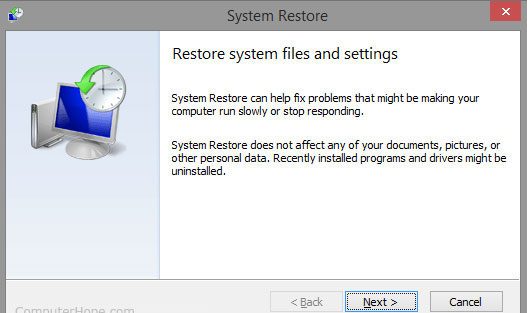
- Дополнительные сведения о восстановлении Windows обратно в более раннюю копию?
Пользователи Windows 2000
Резервное копирование реестра Windows 2000
Резервное копирование реестра Microsoft Windows 2000 можно выполнить из утилиты резервного копирования, выполнив следующие действия.
- Нажмите Пуск, Программы, Стандартные и нажмите Резервное копирование.
- В разделе «Резервное копирование» щелкните вкладку «Резервное копирование».
- На вкладке «Резервное копирование» установите флажок «Состояние системы», чтобы создать резервную копию загрузочных файлов, базы данных реестра класса COM + и системного реестра.
Восстановление реестра Windows 2000
Если вы создали резервные копии с помощью утилиты резервного копирования Microsoft, вы также можете восстановить реестр с помощью этой утилиты.
Пользователи Windows ME
Резервное копирование реестра Windows ME
Как и его предшественник, Microsoft Windows ME также включает в себя утилиту Scanreg, обнаруженную в Windows 98. Эта утилита автоматически создает резервные копии реестра при каждой загрузке компьютера.
Восстановление реестра Windows ME
Чтобы восстановить более раннюю версию реестра, пользователь может щелкнуть «Пуск», «Выполнить» и ввести scanreg / restore для восстановления реестра. Если вы не можете войти в Windows, это также можно сделать в безопасном режиме Windows.
Пользователи Windows 98
Резервное копирование реестра Windows 98
В Windows 98 появилась новая утилита, известная как Scanreg, которая автоматически создает резервные копии реестра при каждой загрузке компьютера.
Чаевые
Шаги, перечисленные ниже для резервного копирования реестра Windows 95, также работают, но не обязательно необходимы, если вы не хотите хранить оригинал в другом месте.
Восстановление реестра Windows 98
Чтобы восстановить реестр Windows 98, откройте приглашение MS-DOS.
В командной строке MS-DOS введите:
CD \ Windows \ Command
Попав в каталог команд, введите:
сканирование / восстановление
После ввода вышеуказанной команды компьютер восстановит более раннюю версию вашего реестра. После завершения перезагрузите компьютер, и это должно решить все проблемы, которые могли возникнуть с вашим реестром.
Если вы создали резервную копию реестра с помощью шагов Windows 95, используйте шаги восстановления Windows 95 для восстановления реестра.
Пользователи Windows 95
Резервное копирование реестра Windows 95
Реестр Windows 95 хранится в двух файлах user.dat и system.dat. Чтобы создать резервную копию реестра Windows 95, перезагрузите компьютер вручную в командной строке MS-DOS и выполните следующие действия.
Введите CD \ Windows
В командной строке C: \ Windows> введите следующее:
attrib user.dat -r -a -s -h attrib system.dat -r -a -s -h резервная копия md скопировать резервную копию user.dat скопировать резервную копию system.dat
Выше будет скопировать файлы реестра в резервную папку в вашем каталоге Windows. Этот каталог может быть заменен на любой каталог или любой другой диск. Примечание. Во многих случаях реестр не может быть скопирован на одну дискету, поскольку он превышает размер стандартной дискеты.
Восстановление реестра Windows 95
Если в прошлом вы делали резервную копию файлов user.dat и system.dat и убедились, что они все еще существуют, выполните следующие действия, чтобы восстановить реестр Windows 95.
Во-первых, подключите компьютер к приглашению MS-DOS.
В командной строке MS-DOS введите cd \ windows
Попав в каталог Windows, введите следующее:
attrib user.dat -r -a -s -h attrib system.dat -r -a -s -h del user.dat del system.dat
После того, как эти файлы были удалены, введите cd \ windows \ backup один раз в каталоге Windows \ backup и введите ниже. Если вы изменили расположение резервной копии вашего реестра, вам нужно перейти в каталог, в котором находится резервная копия.
скопировать user.dat c: \ windows
скопировать system.dat c: \ windows
Выше следует скопировать два файла; После копирования перезагрузите компьютер, и вы сможете вернуться в Windows.